في إحدى
مقالاتنا السابقة
، درسنا مسألة إزالة خطوط هاتف المشترك باستخدام زوج من بوابات Grandstream الصوتية. خلال الوقت المنقضي منذ إصداره ، لاحظ العديد من عملائنا أن هذه المقالة مفيدة جدًا لهم وساعدتهم على حل المشكلة بسهولة وسرعة. في الوقت نفسه ، طلب منا جزء آخر من العملاء كتابة تعليمات مقالة مماثلة لنماذج العبارات الشائعة الأخرى. في الوفاء بوعوده ، سننظر اليوم في كيفية تنظيم إزالة جزء من قدرة الترقيم باستخدام معدات شركة AudioCodes الإسرائيلية الشهيرة.
نتذكر بإيجاز بيان المشكلة - هناك مكتب رئيسي به مقسم هاتف تناظري وترقيم داخلي 401 ، 402 ، وما إلى ذلك. هناك أيضًا مكتب بعيد (في مبنى آخر أو مدينة أو بلد آخر) ، حيث من المستحيل تمديد خطوط الهاتف من PBX المضيف ، ولكن يلزم توصيل أربعة مشتركين بأرقام 601-604.
في المكتب الرئيسي ، نقوم بتثبيت بوابة VoIP الصوتية مع منافذ FXO - على سبيل المثال ،
MP-114 / FXO أو
MP-118 / FXO . في المكتب البعيد ، سنستخدم بوابة تحتوي على منافذ FXS -
MP-114 / FXS أو
MP-118 / FXS . في تبادل الهاتف للمكتب الرئيسي ، نختار أربعة منافذ داخلية ، نعطيها الأرقام 601 - 604 ونربط هذه المنافذ بالمنافذ الأربعة لبوابة FXO (للتبسيط ، سنستخدم فيما يلي نموذج MP-114 / FXO). على جانب المكتب البعيد ، فقط قم بتوصيل أربعة أجهزة هاتف عادية بمنافذ FXS لبوابة MP-114 / FXS. يجب توصيل كلتا البوابتين بالشبكة المحلية ولديهما عناوين IP ثابتة.
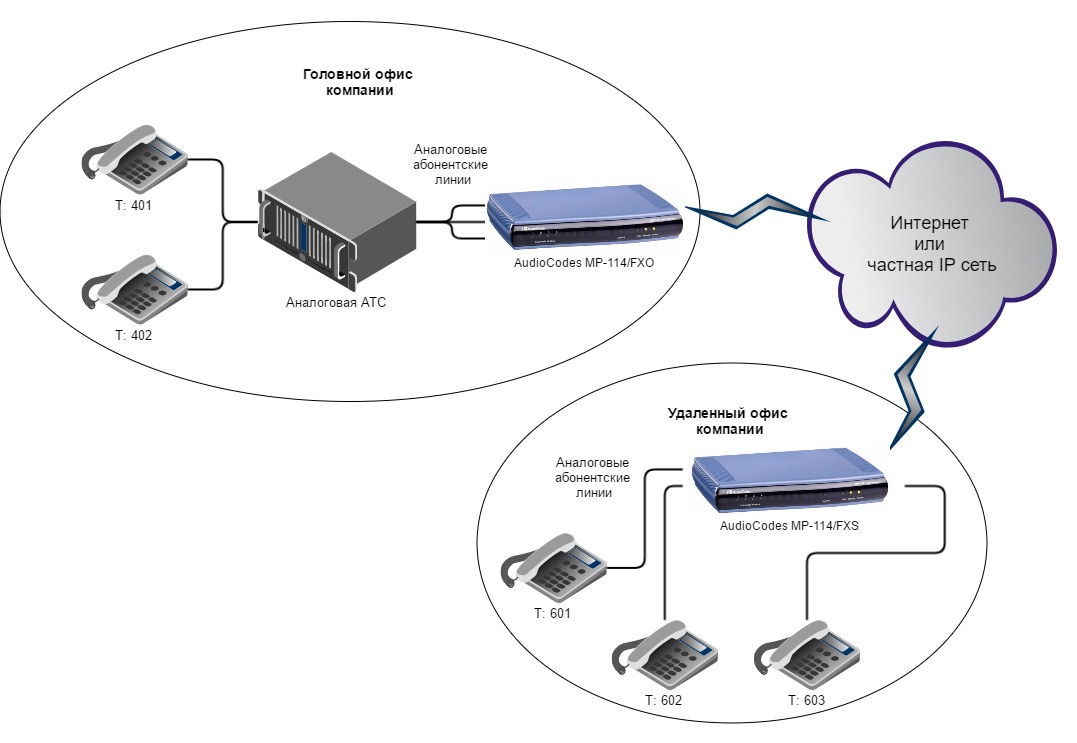
الآن نحن بحاجة إلى حل مشكلتين:
- السماح لمشتركي المكتب الرئيسي (رقم 401 ، رقم 402 ، وما إلى ذلك) بالاتصال بمشتركي المكتب البعيد (رقم 601-604)
- السماح لمشتركي المكتب البعيد بالاتصال بمشتركي المكتب الرئيسي للشركة
المهمة 1. المكالمات من المكتب الرئيسي إلى جهاز التحكم عن بعد
المرحلة 1. تفعيل الخطوط على بوابة FXO
بالإضافة إلى مفاهيم مثل منفذ أو قناة ، تعمل بوابات AudioCodes أيضًا مع مفهوم
Hunt Group - أي التركيبة المنطقية لعدة قنوات في مجموعة واحدة. بمساعدة Hunt Group ، يمكنك في المستقبل تكوين منطق توجيه المكالمات المعقد إلى حد ما. بالنسبة لنا ، تعد هذه الوظيفة زائدة عن الحاجة ، نظرًا لأن المخطط الذي نستخدمه هو من نقطة إلى نقطة ولا يمكن إرسال جميع المكالمات الواردة من PBX إلى بوابة FXO في أي حال ، باستثناء بوابة FXS في المكتب البعيد. ومع ذلك ، لتنشيط الخطوط ، نحتاج إلى منحهم رقمًا فريدًا ودمجهم في بعض Hunt Group ، وإلا لن يعمل هذا المخطط.
نذهب إلى
التكوين - VoIP - GW و IP إلى IP - Hunt Group - قسم
رقم هاتف نقطة النهاية وتعيين الأسطر 601 إلى 604 للخطوط 1-4 ودمج جميع الخطوط في Hunt Group مع الرقم 1.
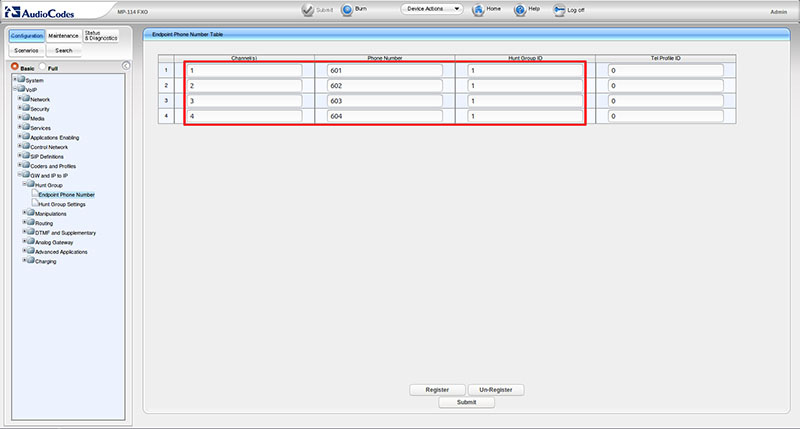
المرحلة 2. تمكين جدول التوجيه على بوابة FXO
الآن نحن بحاجة إلى بوابة FXO لاستخدام جدول التوجيه لتوجيه المكالمات ، والذي سنقوم بملئه في الخطوة التالية. نذهب إلى قسم
التكوين - VoIP - تعريفات SIP - الوكيل والتسجيل . قمنا بتعيين الخيارات:
تمكين العودة إلى جدول التوجيه لتمكين وتفضيل جدول التوجيه إلى
نعم . انقر فوق
تقديم في الزاوية اليسرى السفلى لحفظ الإعدادات.
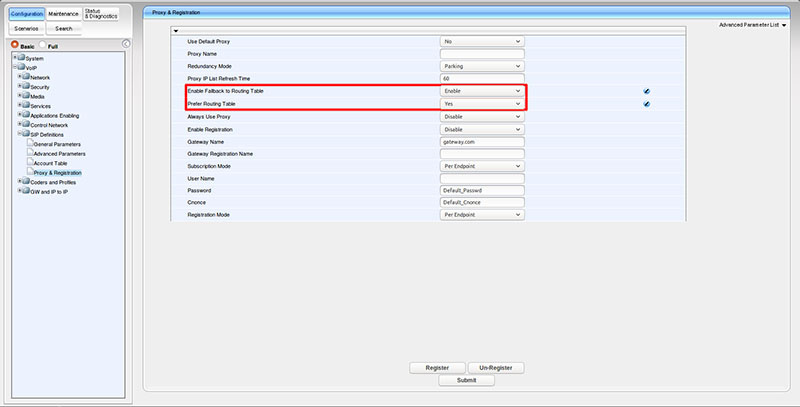
المرحلة 3. ملء جدول توجيه المكالمات على بوابة FXO
في المرحلة الأخيرة ، قمنا بتكوين بوابة AudioCodes MP-114 / FXO FXO لاستخدام أولوية جدول التوجيه ، والآن نحتاج إلى ملء هذا الجدول. للقيام بذلك ، انتقل إلى قسم
التكوين - VoIP - GW و IP إلى IP - التوجيه - الهاتف إلى توجيه IP . كما أشرنا أعلاه ، فإن جدول التوجيه هذا سيكون له مظهر بدائي إلى حد ما. وهي: يجب توجيه جميع المكالمات من أي مجموعة Hunt (ولدينا واحد فقط) ، من أي رقم (منفذ) إلى أي رقم إلى عنوان IP الخاص ببوابة FXS المثبتة في المكتب البعيد.
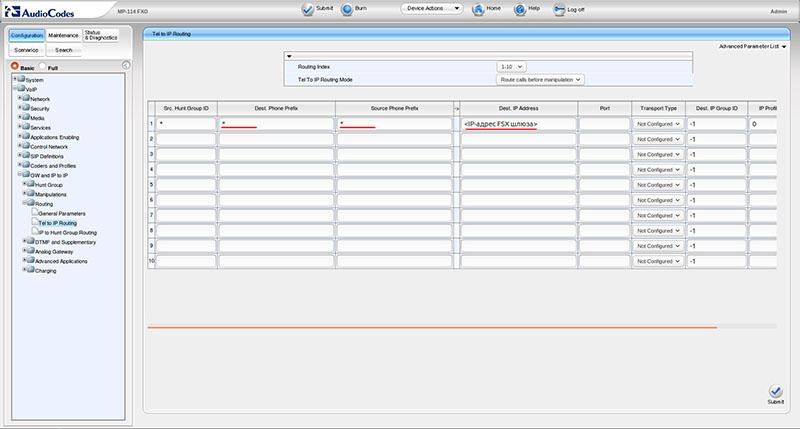
الخطوة 4. استبدل رقم المتصل على بوابة FXO
في الوقت الحالي ، تأكدنا من إعادة توجيه جميع المكالمات الواردة من PBX إلى بوابة FXO إلى عنوان IP الخاص ببوابة FXS البعيدة. ومع ذلك ، هناك مشكلة صغيرة ، والتي ، بشكل افتراضي ، ستستبدل بوابة FXO معرف CallerID الأصلي ، الذي جاء من PBX ، برقم السطر الذي وصلت إليه هذه المكالمة. أي أن جميع المكالمات الواردة إلى السطر الأول من البوابة سيتم إرسالها إلى بوابة FXS البعيدة مع CallerID 601 ، إلى الثانية - من 602 وما إلى ذلك. أي أنه بدلاً من رقم المدينة أو الرقم الداخلي للزميل ، سيرى المشترك في المكتب البعيد رقمه الخاص ، وهذا ليس جيدًا.
لتجنب هذا ، سننتقل إلى قسم
التكوين - VoIP - GW و IP إلى IP - البوابة التناظرية - أذونات معرف المتصل . وعلى جميع الموانئ الأربعة تعيين
تمكين .
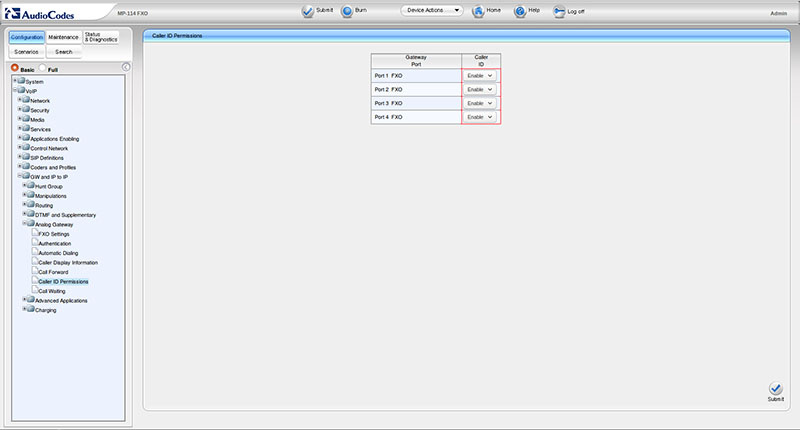
المرحلة 5. الاتصال التلقائي لرقم بعيد على بوابة FXO
حان الوقت الآن لطرح السؤال التالي: إذا كانت جميع المكالمات الهاتفية التي ترسلها بوابة FXO بشكل عشوائي إلى بوابة FXS البعيدة ، وحتى مع CallerID الأصلية ، فكيف يمكن لبوابة FXS البعيدة معرفة أي الهواتف المتصلة بها أو تحد آخر؟
لحل هذه المشكلة ، نستخدم حقل رقم هاتف الوجهة ، أي رقم الوجهة الذي تم تكوينه في قسم
التكوين - VoIP - GW و IP إلى IP - البوابة التناظرية - الاتصال التلقائي . إذا وصلت المكالمة إلى المنفذ رقم 1 للبوابة ، فستحل محل 601 في هذا المجال وتحول المكالمة إلى بوابة FXS. لإجراء مكالمة إلى المنفذ رقم 2 ، سيتم استبدال حقل رقم هاتف الوجهة بالرقم 602 وما إلى ذلك. استنادًا إلى هذا المجال ، ستقوم بوابة FXS ، كما سنرى لاحقًا ، بتوزيع المكالمات بين الأجهزة المتصلة بها.
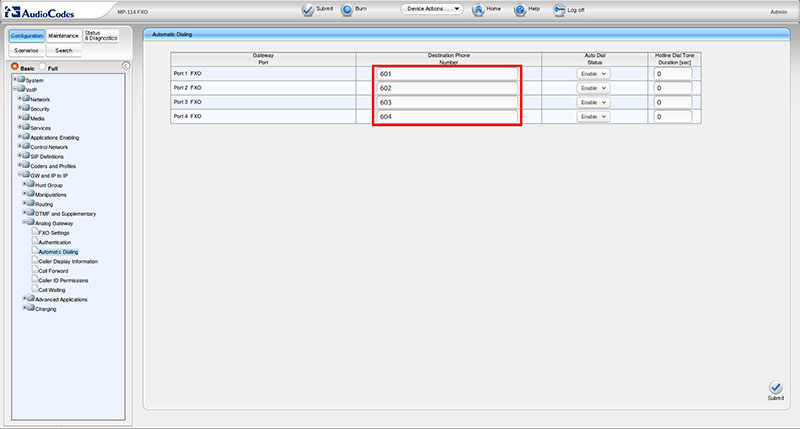
الخطوة 6. تفعيل الخطوط على بوابة FXS
لقد أكملنا جميع الأعمال المتعلقة بالمهمة الفرعية رقم 1 على بوابة FXO ، ويمكننا الانتقال بأمان إلى الفرع البعيد لتكوين بوابة FXS. هنا علينا أيضًا أن نبدأ بتفعيل الخطوط ودمجها في مجموعة Hunt Group واحدة. ننتقل إلى قسم
التكوين - VoIP - GW و IP إلى IP - Hunt Group - رقم هاتف نقطة النهاية ونملأه بطريقة مشابهة تمامًا لبوابة FXO: أعط الأسطر 1-4 أرقامًا فريدة 601-604 ودمجها في مجموعة Hunt Group واحدة مع الرقم 1. ومع ذلك ، تجدر الإشارة إلى أنه إذا كان الجمع بين جميع الأرقام في مجموعة Hunt Group أمرًا رسميًا تمامًا ، فإن تعيين أرقام للخطوط هو إعداد أساسي ، كما سنرى لاحقًا.
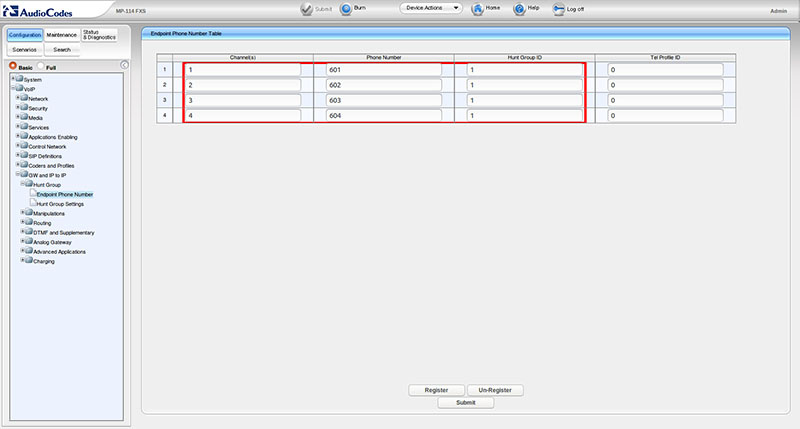
الخطوة 7. توجيه المكالمات الواردة في بوابة FXS
هذا أيضًا إعداد رسمي إلى حد ما - في
التكوين - VoIP - GW و IP إلى IP - التوجيه - قسم
جدول توجيه مجموعة Hunt Group ، نشير إلى أن المكالمات من أي أرقام إلى أي أرقام من عنوان IP لبوابة FXO الخاصة بنا يجب أن توجه إلى Hunt Group مع رقم 1. إنه بالفعل واحد معنا ويجمع بين جميع المنافذ الأربعة.
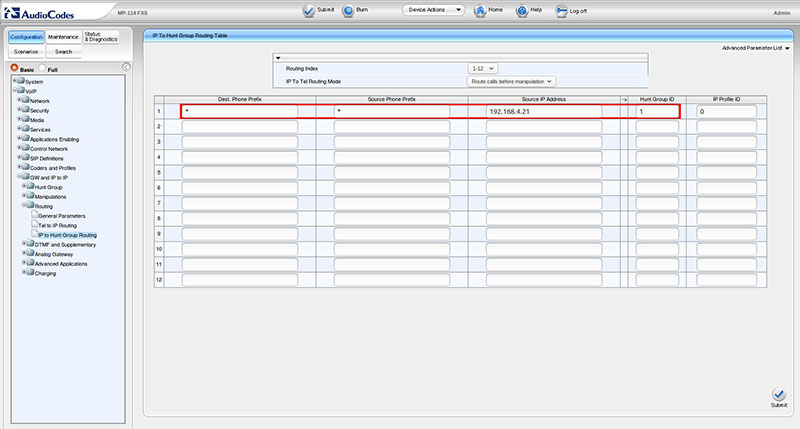
الخطوة 8. تكوين سلوك مجموعة البحث على بوابة FXS
لكن هذا الإعداد ، على العكس ، هو الأهم: في وقت سابق قمنا بتكوين بوابة FXO بحيث تملأ حقل رقم هاتف الوجهة اعتمادًا على الخط الذي وصلت إليه المكالمة. الآن نحن بحاجة إلى تكوين بوابة FXS ، بحيث تقوم على أساس هذه المعلومات بتوزيع المكالمات بين هواتفها. ننتقل إلى
التكوين - VoIP - GW و IP إلى IP - قسم Hunt Group - Hunt Group Settings وقم بتعيين القاعدة لتشغيل مجموعة Hunt Group الوحيدة لدينا: في خيار
Hunt Group ID ، قم بتعيين القيمة على 1 (هذا هو معرف مجموعتنا الوحيدة) ، في خيار
وضع القناة المختارة ، حدد الخيار
حسب رقم هاتف الوجهة ، مما يعني تحديد الخط برقم الوجهة ، وفي خيار
وضع التسجيل ، حدد وضع
عدم التسجيل .
أي ، بعد تلقي مكالمة برقم الوجهة ، على سبيل المثال - 603 ، سترسل بوابة FXS هذه المكالمة إلى خطها برقم 603. لذلك ، فإن تعيين الأرقام للخطوط في الخطوة 6 أمر أساسي - يجب أن تتوافق هذه الأرقام مع الأرقام المحددة في الخطوة 5. أما بالنسبة لخيار
عدم التسجيل - فكل شيء بسيط هنا ، فنحن نستخدم بوابتنا ليس بالاشتراك مع IP-PBX ، ولكن في وضع من نقطة إلى نقطة مع بوابة أخرى ، لذلك كل العمل معنا يتم في وضع غير مسجل.
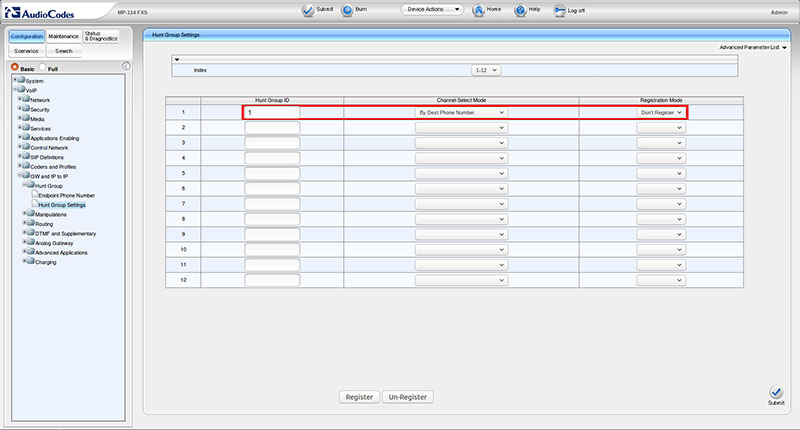
الخطوة 9. التحقق
نأخذ أي هاتف داخلي من المكتب الرئيسي ونطلب 601 عليه - يجب أن تذهب المكالمة إلى الهاتف المتصل بالمنفذ الأول لبوابة FXS. عند طلب 602 - في الثانية وهلم جرا. إذا كان كل شيء يعمل بشكل صحيح ، فيمكن اعتبار العمل على المهمة رقم 1 مكتملاً والانتقال إلى المهمة الثانية.
المهمة 2. المكالمات من المكتب البعيد إلى المكتب الرئيسي
الخطوة 1. توجيه المكالمات الصادرة على بوابة FXS
في الواقع ، لقد أكملنا بالفعل معظم العمل لحل المشكلة الثانية - قمنا بتفعيل الخطوط على البوابات ، وتعيين أرقام لهم ودمجها في Hunt Group. الآن ، في الواقع ، نحن بحاجة إلى عكس الإعدادات التي تم إجراؤها في الخطوات السابقة.
انتقل إلى
التكوين - VoIP - GW و IP إلى IP - التوجيه - قسم Tel to IP Routing على بوابة FXS وقم بإنشاء قاعدة تنص على أن المكالمات من أي مجموعة Hunt Group ومن أي وإلى أي رقم يجب إرسالها إلى عنوان FXO IP بوابة. كما ترى ، فإن ملء جدول التوجيه على بوابة FXS مشابه تمامًا لجدول التوجيه على بوابة FXO. من حيث المبدأ ، يكمل هذا تكوين بوابة MP-114 / FXS ، ويمكننا العودة إلى بوابة MP-114 / FXO في المكتب الرئيسي للشركة.
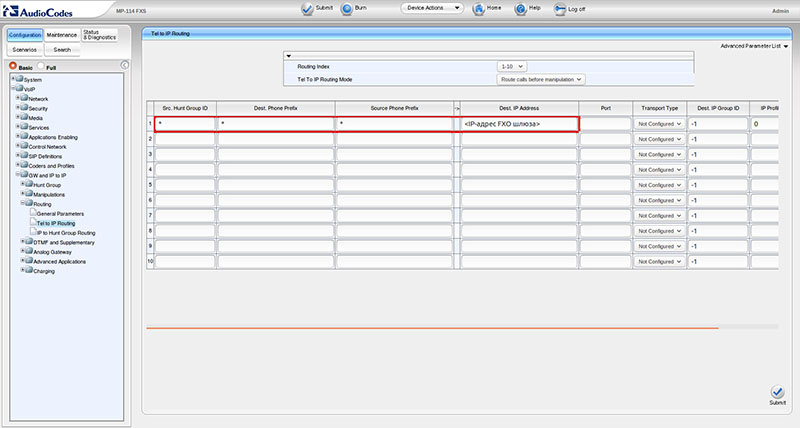
الخطوة 2. توجيه المكالمات الواردة في بوابة FXO
تذكر أن الكيان الرئيسي في توجيه المكالمات على بوابات AudioCodes هو ما يسمى Hunt Group. لذلك ، أولاً وقبل كل شيء ، نحن بحاجة إلى تكوين بوابة FXO بحيث تذهب جميع المكالمات من بوابة FXS إلى مجموعة Hunt Group الوحيدة لدينا برقم 1. انتقل إلى قسم
التكوين - VoIP - GW و IP إلى IP - التوجيه - IP إلى Hunt Group Routing Table وإنشاء قاعدة واحدة. في خيارات
Dest. بادئة الهاتف وبادئة الهاتف المصدر ضبط الحرف "*" ، في خيار
عنوان IP المصدر ، حدد عنوان IP لبوابة FXS ، وفي خيار
Hunt Group ID - الرقم 1. كل شيء ، الآن جميع المكالمات من أي إلى أي رقم تأتي من بوابة FXS ستتم معالجتها بواسطة Hunt Group رقم 1. وكيف ستتم معالجتها هناك ، سنقوم بالتكوين في الخطوة التالية.
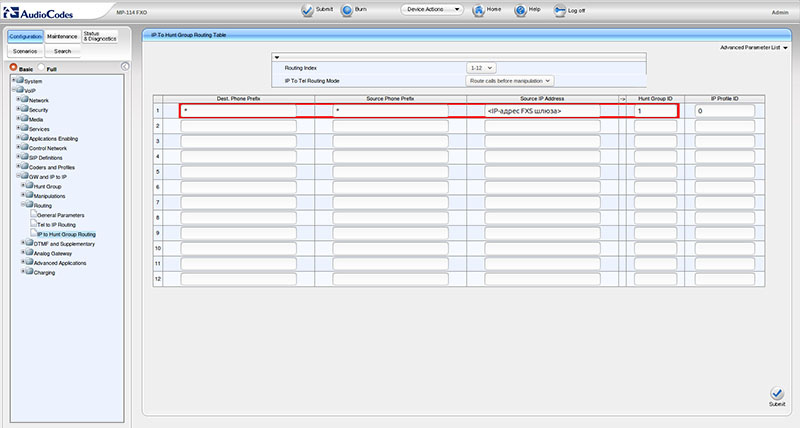
المرحلة 3. تكوين سلوك مجموعة البحث على بوابة FXO
لذا ، نرسل جميع المكالمات بشكل عشوائي من بوابة FXS إلى Hunt Group رقم 1 من بوابة FXO. ومع ذلك ، يحتاج الأخير إلى فهم أي من خطوطه يجب عليه إرسال مكالمة أخرى إلى PBX ، لأن كل مشترك في المكتب البعيد لديه خط معين على بوابة FXO ، ونتيجة لذلك ، منفذ على PBX. للقيام بذلك ، نحتاج إلى الانتقال إلى قسم
التكوين - VoIP - GW و IP إلى IP - مجموعة Hunt - إعدادات مجموعة Hunt والإشارة إلى أنه يجب إرسال جميع المكالمات الواردة إلى Hunt Group 1 إلى PBX عبر الخط وفقًا لرقم المصدر. من الناحية الفنية ، يتم ذلك على النحو التالي: في خيار
Hunt Group ID ، قم بتعيين القيمة إلى 1 (هذا هو معرف مجموعة البحث) ، وفي خيار
Channel Select Mode ، حدد الخيار
By Source Phone Number ، وفي خيار
Mode Register ، حدد
Don't Register mode.
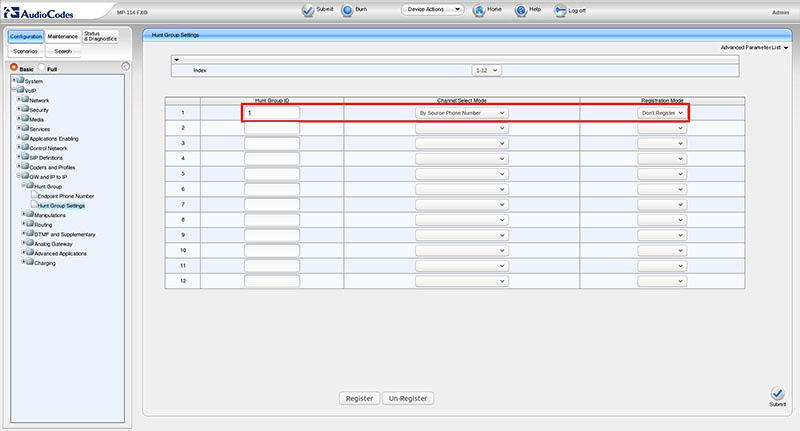
من أجل تحسين هذا المنطق ، ضع في اعتبارك جزء رسالة SIP لطريقة INVITE ، التي تتلقاها بوابة FXO من بوابة FXS عند محاولة طلب رقم من مشترك بعيد:
INVITE sip:401@192.168.4.21;user=phone SIP/2.0 Via: SIP/2.0/UDP 192.168.4.22:5060;branch=z9hG4bKac2108928548 Max-Forwards: 70 From: <sip:601@gateway.com>;tag=1c2108923745 To: <sip:401@192.168.4.21;user=phone>
كما ترى ، تحتوي رسالة SIP على حقلين
من وإلى. في الحقل
من ، يشار إلى الرقم 601 - من هذا الرقم يتم إجراء مكالمة من مكتب بعيد ، وعلى أساس هذا الحقل تستخدم بوابة FXO خطها 601 لنقل هذه المكالمة إلى PBX. إذا عدنا إلى المرحلة الأولى من المهمة الأولى ، فسنرى أن الرقم 601 يتوافق مع المنفذ الأول لبوابة FXO. يحدد الحقل "
إلى" الرقم الذي سيتم إرسال المكالمة إليه - في هذه الحالة ، يكون الرقم 401 - الرقم الداخلي للمكتب الرئيسي. 192.168.4.21 هو عنوان IP الخاص ببوابة FXO ، و 192.168.4.22 هو عنوان IP الخاص ببوابة FXS.
الخطوة 4. إعداد مكالمة في خطوة واحدة
تحتوي بوابة Audiocodes MP-114 FXO على وضعين لإجراء مكالمات من شبكة IP إلى الخطوط التناظرية: مكالمة في إجراءين (مرحلتان) ومكالمة في إجراء واحد (مرحلة واحدة). الفرق بينهما هو ما يلي: في وضع الاتصال ثنائي الاتجاه ، سيتم الرد على المكالمة القادمة إلى البوابة بواسطة البوابة نفسها وتحويلها إلى منفذ PBX ، وسيسمع المتصل صفارة عادية ، كما لو كان قد التقط هاتفه فقط ، وبعد ذلك تحتاج إلى طلب رقم الهاتف ، والذي مطلوب للاتصال. في وضع المكالمة الواحدة ، ستعيد البوابة توجيه المكالمة على الفور إلى المنفذ التناظري وفقًا للإعدادات المحددة.
على سبيل المثال ، سنحتاج إلى وضع من خطوة واحدة (مرحلة واحدة) ، حيث يتم تشكيل رقم المتصل ورقم الطرف المطلوب على جانب بوابة FXS. للقيام بذلك ، في قسم
التكوين - VoIP - GW و IP إلى IP - البوابة التناظرية - إعدادات FXO ، حدد وضع
One Stage في خيار
وضع الاتصال .
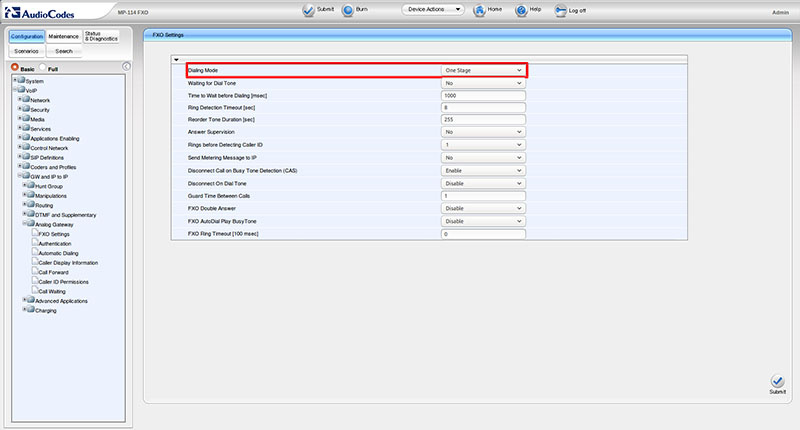
الخطوة 5. التحقق والتشخيص
في هذا الصدد ، تم الانتهاء من إعداد إزالة خطوط الهاتف بشكل أساسي ، وهو ما يكفي لإجراء العديد من عمليات الفحص القياسية عن طريق الاتصال بالجانبين والتأكد من أن كل شيء يعمل بشكل صحيح. إذا ، لسبب ما ، لم ينجح شيء ما أو قمت بحل مشكلة أخرى ، على سبيل المثال ، إخراج عدة أسطر ليس في موقع واحد ، ولكن في عدة مواقع ، فيجب عليك استخدام أدوات التصحيح المضمنة في بوابات AudioCodes للعثور على المشاكل وحلها.
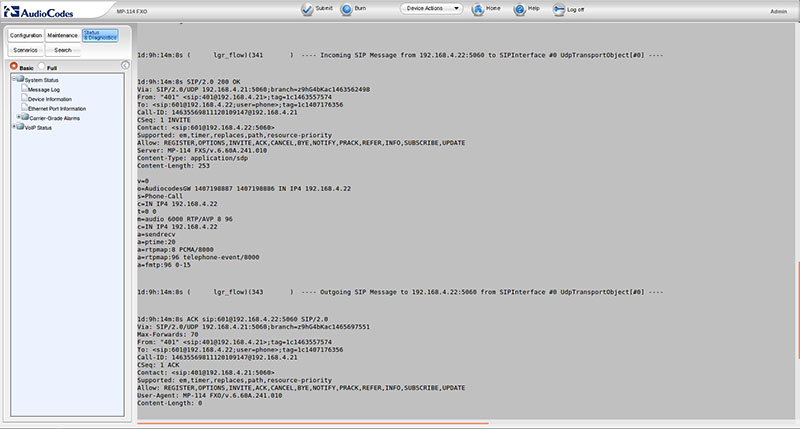
أسهل طريقة هي عرض سجل الرسائل مباشرة في واجهة الويب للجهاز في
الحالة والتشخيص - حالة النظام - قسم
سجل الرسائل . ومع ذلك ، عند كتابة المقالة ، استخدمت إرسال الرسائل إلى خادم Syslog ، والتي يتم تنفيذ إعداداتها في قسم إعدادات
التكوين - النظام - Syslog . كخادم سجل نظام ، تم استخدام rsyslog. لاستلام سجل الرسائل في ملف التكوين الخاص ببرنامج Rsyslog الخفي ، يجب أن تكون الإعدادات التالية موجودة:
module(load="imudp") input(type="imudp" port="514") $template FILENAME,"/var/log/rsyslogd/%fromhost-ip%.log *.* ?FILENAME
الخلاصة
يتم تقييم بوابات
AudioCodes من قبل العديد من المتخصصين
لمرونتها وموثوقيتها ووظيفتها. في الوقت نفسه ، يمكن أن يتسبب تكوينها في صعوبات كبيرة لمستخدم عديم الخبرة نظرًا لوجود عدد كبير من الخيارات والمنطق الغريب للأجهزة. ومع ذلك ، القليل من التعرف على هذه البوابات ، بعد مرور بعض الوقت ، تدرك أن كل شيء يتم تنفيذه بشكل منطقي وصحيح. آمل أن تساعد هذه المقالة المبتدئين في اجتياز المرحلة الأولى من استكشاف الرموز الصوتية بدون ألم قدر الإمكان.